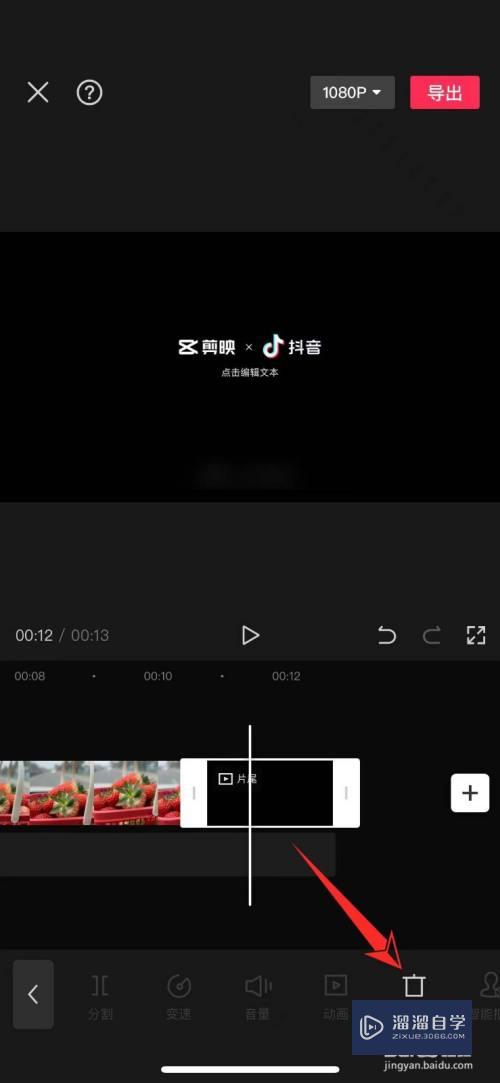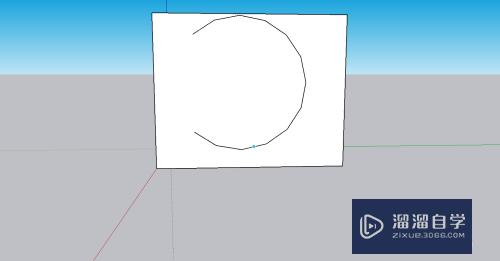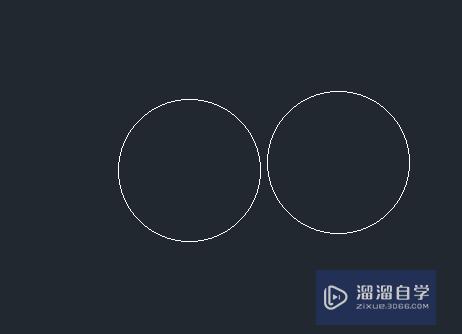CAD中三维多线怎么操作(cad中三维多线怎么操作的)优质
CAD中的多段线是一种非常实用的线段对象。我们可以用它画出很多种组合体。还可以使用多段线绘制三维图形。那么CAD中三维多线怎么操作呢?小渲这就来告诉大家使用方法。
点击观看“CAD”视频教程。帮助你更好的上手
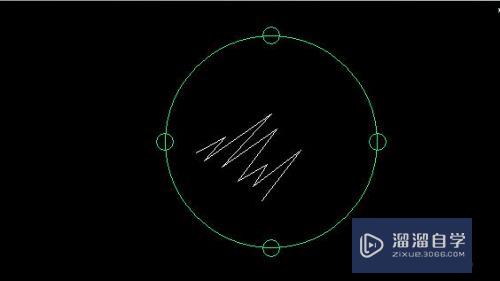
工具/软件
硬件型号:小米 RedmiBookPro 14
系统版本:Windows7
所需软件:迅捷CAD
方法/步骤
第1步
按照步骤下载。安装CAD编辑器。当我们完成安装后。软件竟会自动运行进入操作界面。
第2步
在左上角点击“文件”——“新建”按钮。点击新建后。就可以新建一个CAD文件。
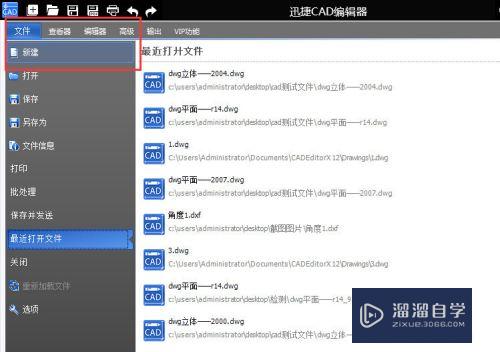
第3步
切换到“编辑器”选项卡。然后找到“绘制”区域。并在该区域选择“多边形线”。然后点击“3D”。
第4步
接着在绘图区绘制多段线。依次输入多段线的各个端点的X。Y。Z轴坐标值。绘制完成后按Enter键。
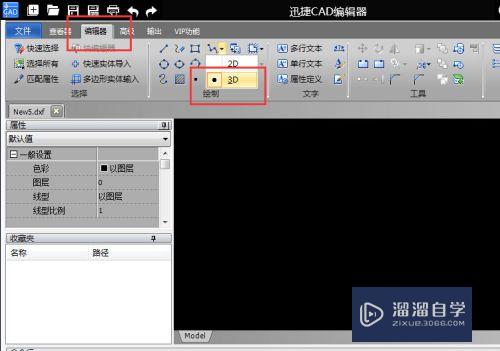
第5步
三维的多段线绘制完成后。选择查看器中的“三维导航”按钮。就可以查看绘制好的三维线段的立体效果。
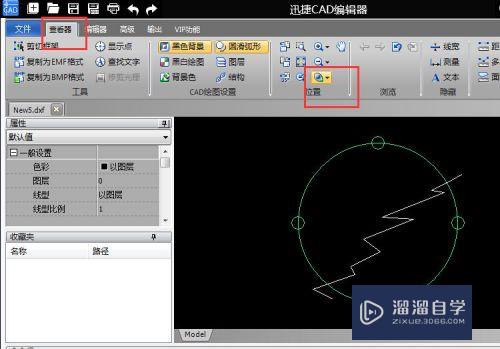
第6步
我们可以移动鼠标。随意转动
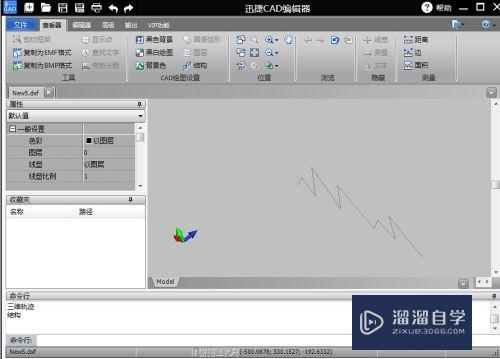
以上关于“CAD中三维多线怎么操作(cad中三维多线怎么操作的)”的内容小渲今天就介绍到这里。希望这篇文章能够帮助到小伙伴们解决问题。如果觉得教程不详细的话。可以在本站搜索相关的教程学习哦!
更多精选教程文章推荐
以上是由资深渲染大师 小渲 整理编辑的,如果觉得对你有帮助,可以收藏或分享给身边的人
本文标题:CAD中三维多线怎么操作(cad中三维多线怎么操作的)
本文地址:http://www.hszkedu.com/72561.html ,转载请注明来源:云渲染教程网
友情提示:本站内容均为网友发布,并不代表本站立场,如果本站的信息无意侵犯了您的版权,请联系我们及时处理,分享目的仅供大家学习与参考,不代表云渲染农场的立场!
本文地址:http://www.hszkedu.com/72561.html ,转载请注明来源:云渲染教程网
友情提示:本站内容均为网友发布,并不代表本站立场,如果本站的信息无意侵犯了您的版权,请联系我们及时处理,分享目的仅供大家学习与参考,不代表云渲染农场的立场!